| ナビゲーションリンクをスキップ | |
| 印刷ビューの終了 | |

|
Sun Server X4-8 設置ガイド |
Oracle System Assistant を使用したソフトウェアおよびファームウェアの設定
Oracle ILOM の Web インタフェースを使用して Oracle System Assistant を起動する
インストール済み Oracle Solaris OS の構成
Oracle System Assistant をローカルで起動するには、物理的なサーバーの前で、VGA モニター、USB キーボード、および USB マウスにアクセスできる必要があります。
電源/OK インジケータがゆっくり点滅していることを確認します。フロントパネルの機能を参照してください。
ローカルのシリアル接続を使用した Oracle ILOM へのログインを参照してください。
サーバーがブートし、モニターに POST メッセージが表示されます。
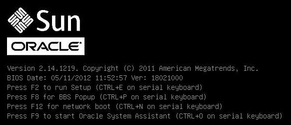
Oracle System Assistant がブートして Oracle System Assistant のメイン画面が表示されます。
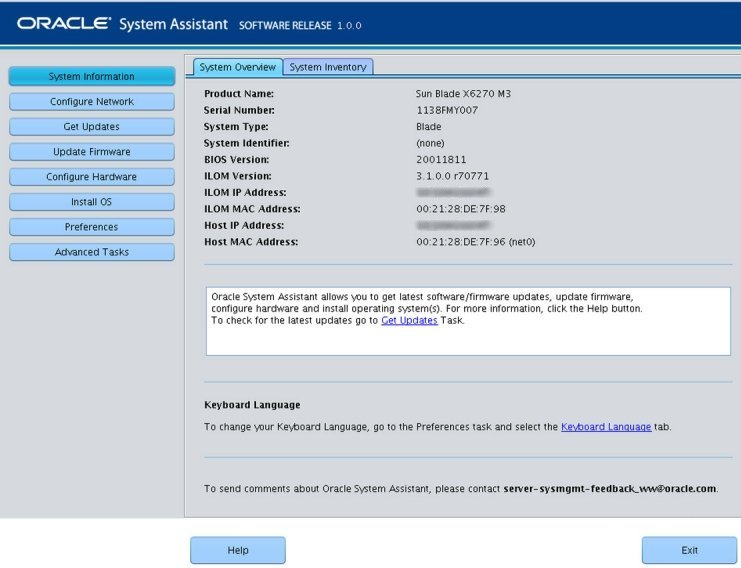
参照